Ostatnio aktualizowany 26 listopada 2020 przez Dan Nanni
Menedżer sieci to bogata w funkcje usługa konfiguracji sieci, która jest obecnie domyślnie używana w większości środowisk pulpitu systemu Linux. Zapewnia on automatyczną konfigurację (przewodowych/bezprzewodowych) interfejsów sieciowych, a także połączeń VPN, mobilnych połączeń szerokopasmowych, a nawet Bluetooth. Network Manager jest na tyle inteligentny, że automatycznie przełącza się na najlepsze (lub najnowsze) połączenie sieciowe i może informować inne aplikacje o aktualnych zdarzeniach sieciowych poprzez D-Bus API.
Choć Network Manager posiada różne zaawansowane funkcje, możesz po prostu preferować starą, zwykłą usługę sieciową. Może być ku temu kilka powodów. Po pierwsze, możesz chcieć mieć większą kontrolę nad zarządzaniem siecią, zamiast polegać na czysto automatycznej konfiguracji i przełączaniu, co może, ale nie musi odpowiadać Twoim potrzebom. Poza tym, Network Manager nie jest odpowiedni do zaawansowanej konfiguracji sieci, takiej jak multi-homing do więcej niż jednego połączenia przewodowego, przekazywania ruchu sieciowego, konfigurowania mostu Linux lub aliasów, itp.
Ogólnie, Network Manager jest zaprojektowany do utrzymywania typowego użytkownika końcowego Linux box podłączonego przez cały czas z najlepszym możliwym połączeniem przy minimalnej interwencji użytkowników. Jeśli taka automatyzacja nie jest potrzebna w twoim środowisku Linux, możesz wyłączyć Network Managera.
Ten poradnik opisuje jak wyłączyć Network Managera w różnych środowiskach Linux. Zachowaj ostrożność, jeśli próbujesz wyłączyć Network Managera na zdalnym hoście, ponieważ stracisz łączność, jeśli nie uda ci się skonfigurować jego sieci poprawnie w inny sposób.
- Sprawdź, które interfejsy sieciowe są zarządzane przez Network Managera
- Całkowite wyłączenie Network Managera
- Wyłącz Network Managera w Debianie 8 lub nowszym
- Wyłącz Network Managera w Debianie 7 lub wcześniejszym
- Wyłącz Network Managera w Ubuntu lub Linux Mint
- Wyłącz menedżera sieci w systemie Fedora lub CentOS/RHEL 7 lub nowszym
- Wyłącz menedżera sieci w systemie CentOS/RHEL 6 lub wcześniejszym
- Wyłączanie menedżera sieci dla określonego interfejsu sieciowego w Debianie, Ubuntu lub Linux Mint
- Wyłączanie menedżera sieci dla określonego interfejsu sieciowego w Fedorze lub CentOS/RHEL
Sprawdź, które interfejsy sieciowe są zarządzane przez Network Managera
Aby sprawdzić, czy Network Manager zarządza jakimkolwiek interfejsem sieciowym, możesz użyć nmcli, który jest narzędziem wiersza poleceń dołączonym do Network Managera.
$ nmcli dev status
DEVICE TYPE STATEeth1 802-3-ethernet connectedeth0 802-3-ethernet connected
Powyższe polecenie wyświetli listę wszystkich istniejących interfejsów sieciowych wraz z ich STATE. Jeśli STATE jest wyświetlany jako unmanaged, oznacza to, że Network Manager nie kontroluje odpowiedniego interfejsu. Jeśli STATE wyświetla jakiekolwiek inne wartości (np, connected), oznacza to, że dany interfejs jest zarządzany przez Network Managera.
Całkowite wyłączenie Network Managera
Jest sposób na całkowite wyłączenie Network Managera, tak aby Network Manager przestał działać w systemie Linux.
Wyłącz Network Managera w Debianie 8 lub nowszym
$ sudo systemctl stop NetworkManager.service$ sudo systemctl disable NetworkManager.service
Wyłącz Network Managera w Debianie 7 lub wcześniejszym
$ sudo /etc/init.d/network-manager stop$ sudo update-rc.d network-manager remove
Wyłącz Network Managera w Ubuntu lub Linux Mint
$ sudo stop network-manager$ echo "manual" | sudo tee /etc/init/network-manager.override
Po wyłączeniu Network Managera w Debianie lub Ubuntu, użyj /etc/network/interfaces do skonfigurowania interfejsów sieciowych.
Wyłącz menedżera sieci w systemie Fedora lub CentOS/RHEL 7 lub nowszym
$ sudo systemctl stop NetworkManager.service$ sudo systemctl disable NetworkManager.service
Wyłącz menedżera sieci w systemie CentOS/RHEL 6 lub wcześniejszym
$ sudo service NetworkManager stop$ sudo chkconfig NetworkManager off
Po wyłączeniu menedżera sieci w systemie Fedora lub CentOS użyj plików /etc/sysconfig/network-scripts/ifcfg- do skonfigurowania interfejsów sieciowych.
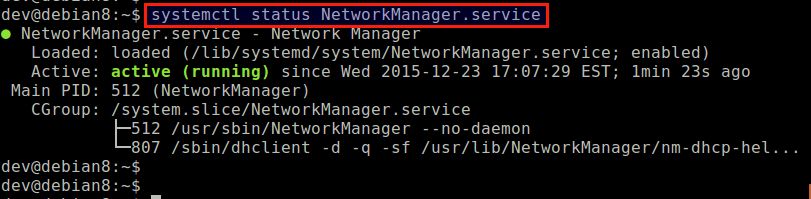
Wyłączanie menedżera sieci dla określonego interfejsu sieciowego w Debianie, Ubuntu lub Linux Mint
Aby wyłączyć menedżera sieci tylko dla eth1 w Debianie, Ubuntu lub Linux Mint, możesz wykonać następujące czynności.
Po pierwsze, otwórz plik konfiguracyjny Network Manager w /etc/NetworkManager za pomocą edytora tekstu, i ustaw managed=false, zwykle pokazane pod .
$ sudo vi /etc/NetworkManager/NetworkManager.conf
managed=false
Następnie w /etc/network/interfaces, dodaj informacje o interfejsie, dla którego chcesz wyłączyć Network Managera. W tym przykładzie interfejsem jest eth1, a my używamy statycznej konfiguracji IP.
$ sudo vi /etc/network/interfaces
# The loopback network interfaceauto loiface lo inet loopback# network interface not managed by Network Managerallow-hotplug eth1iface eth1 inet staticaddress 10.0.0.10netmask 255.255.255.0gateway 10.0.0.1dns-nameservers 8.8.8.8
Wtedy Network Manager automatycznie zignoruje wszystkie interfejsy określone w /etc/network/interfaces i przestanie nimi zarządzać.
Po ponownym uruchomieniu sprawdź, czy menedżer sieci został pomyślnie wyłączony dla eth1.
$ nmcli dev status
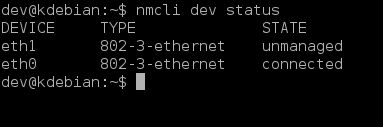
Wyłączanie menedżera sieci dla określonego interfejsu sieciowego w Fedorze lub CentOS/RHEL
Następujące kroki wyłączą menedżera sieci dla eth1 w Fedorze, CentOS lub RHEL.
Utwórz plik konfiguracyjny interfejsu dla eth1 (jeśli nie istnieje) i dodaj NM_CONTROLLED=no.
TYPE="Ethernet"NAME="eth1"BOOTPROTO="static"IPADDR=10.0.0.10NETMASK=255.255.255.0GATEWAY=10.0.0.1HWADDR="00:90:29:95:EA:57"ONBOOT="yes"DEFROUTE="yes"NM_CONTROLLED=no
Teraz włącz usługę sieciową, aby eth1 był aktywowany przez usługę sieciową automatycznie przy starcie systemu.
W systemie Fedora lub CentOS/RHEL 7 lub nowszym:
$ sudo systemctl enable network.service
W systemie CentOS/RHEL 6 lub wcześniejszym:
$ sudo chkconfig network on
Po ponownym uruchomieniu sprawdź, czy menedżer sieci został pomyślnie wyłączony dla eth1 za pomocą polecenia nmcli.
$ nmcli dev status
.